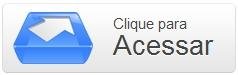Uma vantagem de usar o uTorrent para gerenciar os seus downloads de torrent é o fato de ele oferecer ferramentas portáteis para você controlar remotamente as suas transferências, algo excelente para quando você não estiver em casa. Como já era de se imaginar, as versões do aplicativo saíram primeiro para iOS e Android, porém o programa finalmente chegou para o Windows Phone. Neste tutorial, você aprende a usar um dos apps gratuitos que fazem uso do recurso.
Pré-requisitos
- uTorrent instalado no computador;
- uTorrent Remote instalado no Windows Phone (para baixar o app, você deve acessar o menu Marketplace e pesquisar pelo seu nome, sem o "u" inicial).
Faça você mesmo
Antes de poder acessar qualquer coisa, você precisa ter o uTorrent instalado em seu computador. Nele, acesse Opções > Preferências > Remoto e selecione “Habilitar Acesso uTorrent Remoto”. Digite um nome de usuário para identificar o computador e uma senha, selecionando “Aplicar” para terminar a criação da conta.
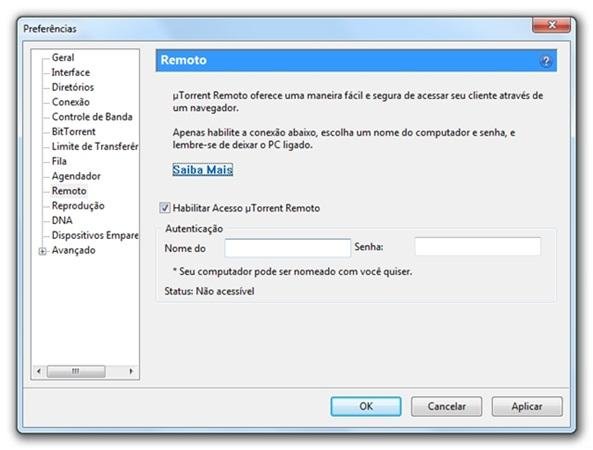
Passando para o seu aparelho com Windows Phone, tenha o uTorrent Remote já instalado. Use as informações de login criadas no PC para acessar a conta criada via celular.
Quando você estiver conectado, automaticamente a tela inicial exibe os downloads em andamento na sua máquina. Nos menus, você encontra categorias para visualizar todos os torrents, apenas os favoritos ou só os feeds.
Ao selecionar na tela o ícone “...”, as opções do aplicativo aparecem. Com “Filter”, você consegue filtrar quais tipos de transferências e informações são exibidos.
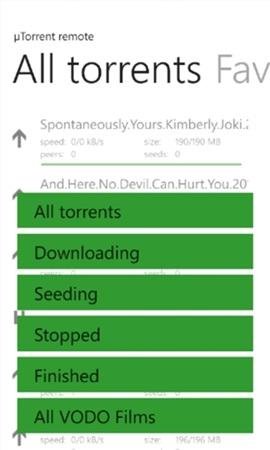
Com as demais alternativas, você pode adicionar o link de novos torrents ou feeds RSS. Em “Settings”, você pode habilitar notificações a respeito dos downloads no seu Windows Phone. Mantendo o toque pressionado sobre um item na lista de transferências, você pode apagá-lo ou visualizar informações a respeito dele.

Todas as alterações realizadas no Windows Phone aparecerão praticamente de modo instantâneo no seu computador, lembrando que os downloads são feitos para o disco rígido do seu PC, nada é baixado para o seu aparelho – com exceção de imagens, devido ao seu tamanho reduzido.
O seu PC deve sempre estar ligado para você conseguir acessá-lo adequadamente. Para isso, avise quem for necessário em sua casa e altere as configurações de energia da máquina, evitando que ela entre em modo de espera após algum tempo sem uso.
Categorias